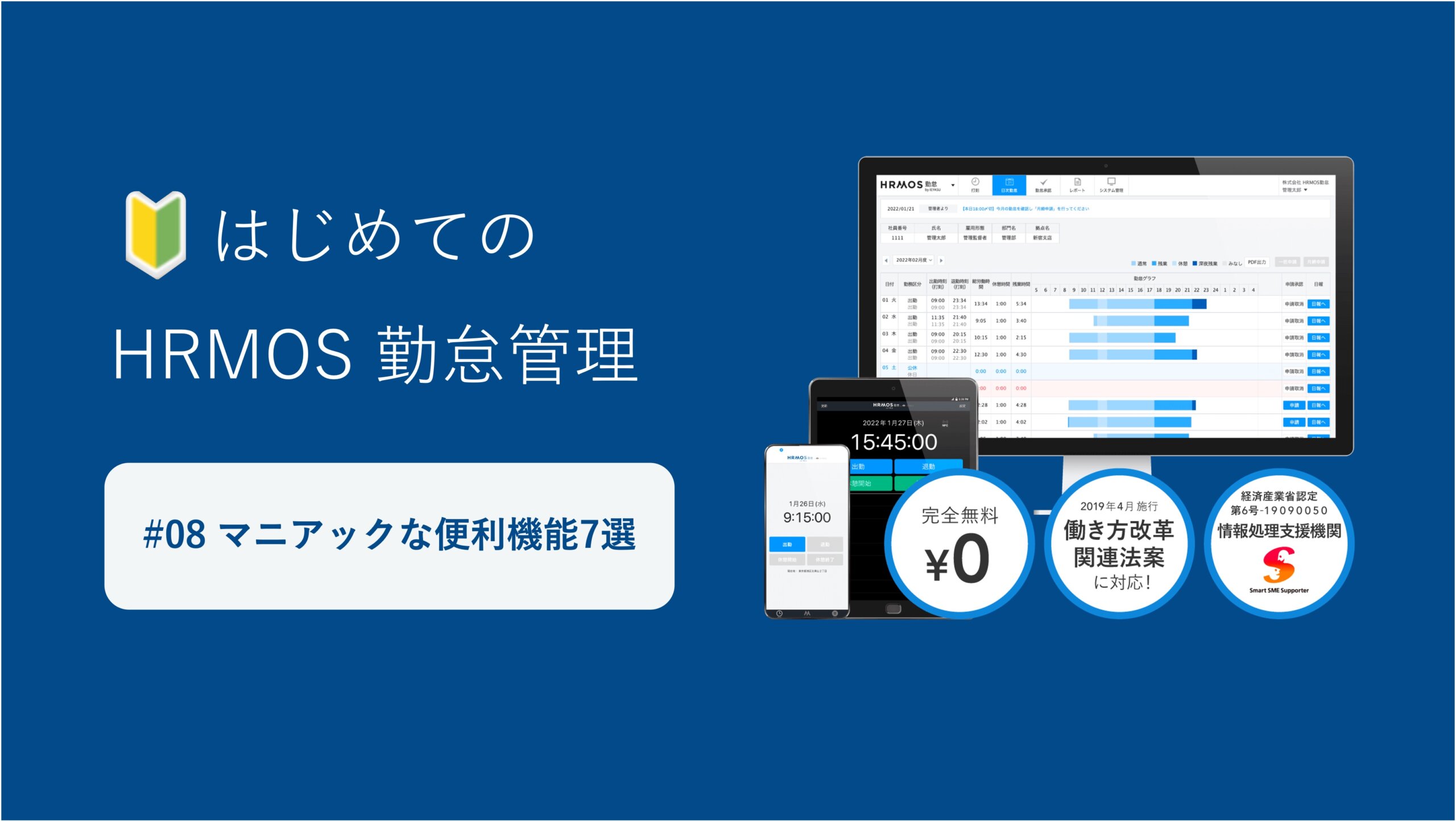
「はじめてのハーモス勤怠」シリーズは、勤怠管理システム ハーモス勤怠に登録した方向けに、今日からハーモス勤怠を使い始めるための設定方法、運用していくために登録すべきこと、初期設定の際によくいただくご質問などをご紹介いたします。
「はじめてのハーモス勤怠」シリーズ
#01 まずは「9STEPの初期設定」から|各種マニュアルや初期設定サポートのご案内
#02 初期設定の最重要ポイント「勤務区分」&「勤怠設定」
#03 打刻のすべて|タイムカード代わりのシンプル設定、不正打刻の防止 他
#04 有給管理のすべて|初期設定、自動付与の設定方法、時間単位の有給休暇 他
#05 シフトのすべて|初期設定やバラバラな勤務体系をシンプルに管理する方法 他
#06 フレックスタイム制、裁量労働時間制など正しく労務形態を設定する方法
#07 ハーモス勤怠の人気機能ランキングTOP5
#08 ハーモス勤怠のマニアックな便利機能7選
#09 ケース別「困った」ときのハーモス勤怠サポート
本項「#08 ハーモス勤怠のマニアックな便利機能7選」では、一括申請機能や勤怠グラフ機能など、あまり知られていない便利な機能をご紹介いたしますのでぜひご覧ください。
目次
【1】申請漏れ通知メール
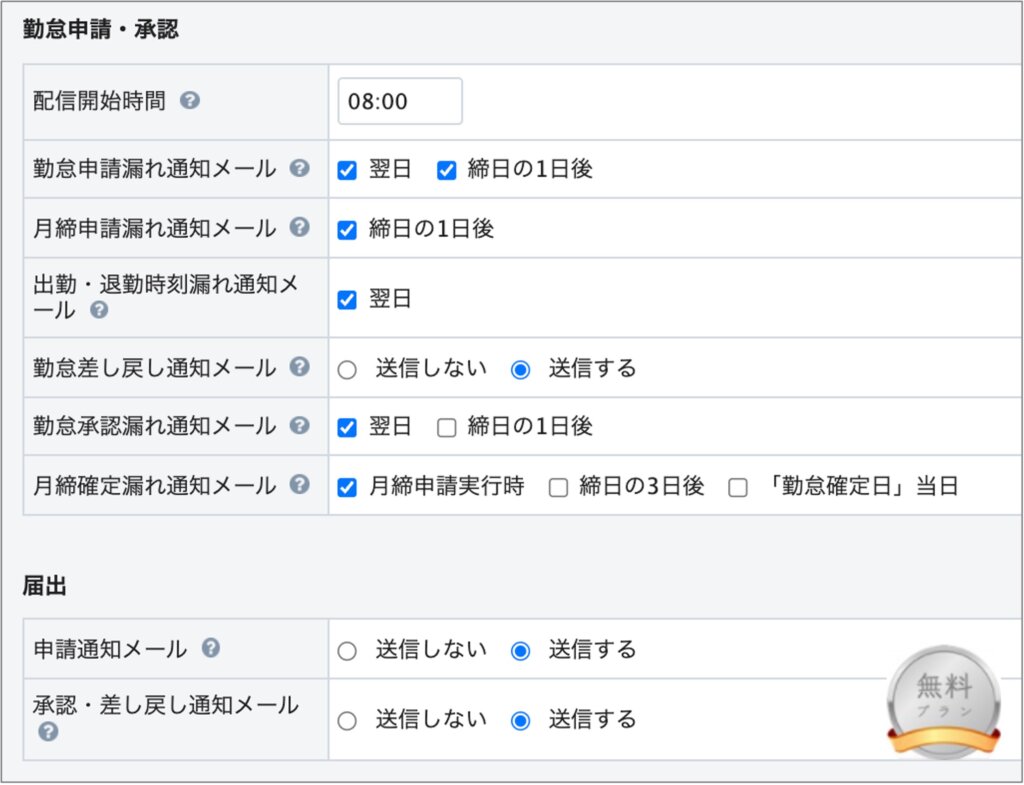
申請漏れ等を防止するために、登録したメールアドレスやハーモス勤怠アプリに通知を表示させることができます。
例えば、打刻を忘れを防止したい場合は、「出勤・退勤時刻漏れ通知メール:翌日」にチェックを入れていただけますと、打刻漏れ通知が表示されるようになります。
【設定方法】
・システム管理者権限でログイン
・[ システム管理画面 > 勤怠設定 ] 画面の「通知メール」項目を設定。利用する場合は、「翌日」等の配信タイミングにチェックを入れます。
【詳細】
【関連FAQ】
Q. 【通知メール】日次勤怠の申請があった場合、承認者で通知を受けたい
Q. すべて通知メールは「配信開始時間」で設定された時刻に配信されますか?
Q. 個人毎に通知メール配信の設定は可能?(メールアドレスを登録しなければ配信はされませんか?)
【2】一括申請・一括承認
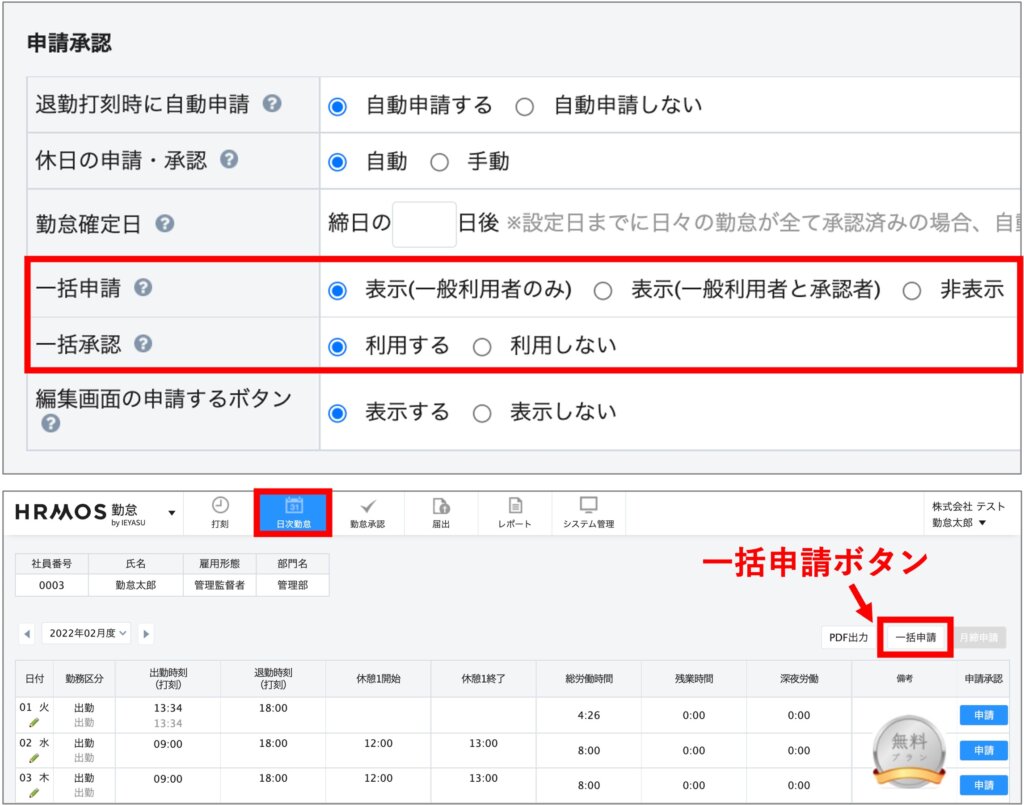
正しく勤怠管理を行うために、「その日の打刻時間・出退勤時間を確認し日次勤怠を申請する」「部下の日次勤怠を確認・承認する」という日次勤怠の申請・承認を毎日行うことを推奨しておりますが、毎日行うことが難しいという場合は「一括申請」「一括承認」ボタンをご活用ください。
【設定方法】
・システム管理者権限でログイン
・[ システム管理画面 > 勤怠設定 ] 画面の「一括申請」を「表示」に、「一括承認」を「利用する」に設定
【関連FAQ】
【3】お知らせ機能
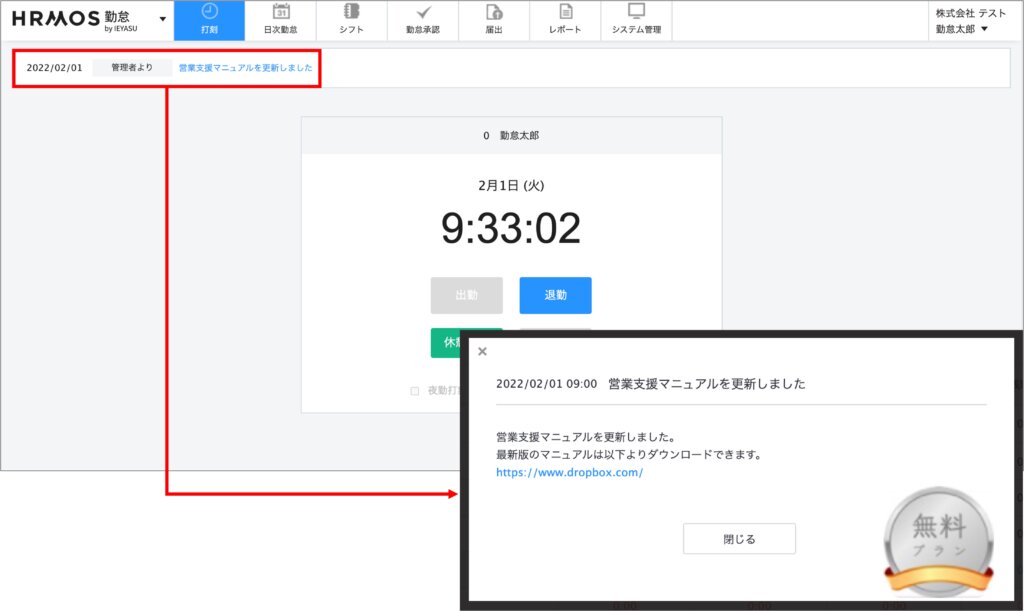
社員がハーモス勤怠にログインをすると、「打刻画面」と「日次勤怠画面」の上部にお知らせのタイトルが表示されるようになります。そのお知らせのタイトルをクリックをすると、お知らせの詳細がポップアップで表示されます。
毎日 利用する勤怠管理システムにお知らせが表示されますので、社員へのお知らせ・情報共有がより徹底さることが期待されます。
【設定方法】
・システム管理者権限でログイン
・[ システム管理画面 > お知らせ ] 画面左上の「新規作成」ボタンからお知らせを作成
(内容・掲載期間の設定や関連URLの掲載も可能)。
【詳細】
【4】勤怠グラフ・予実管理グラフ
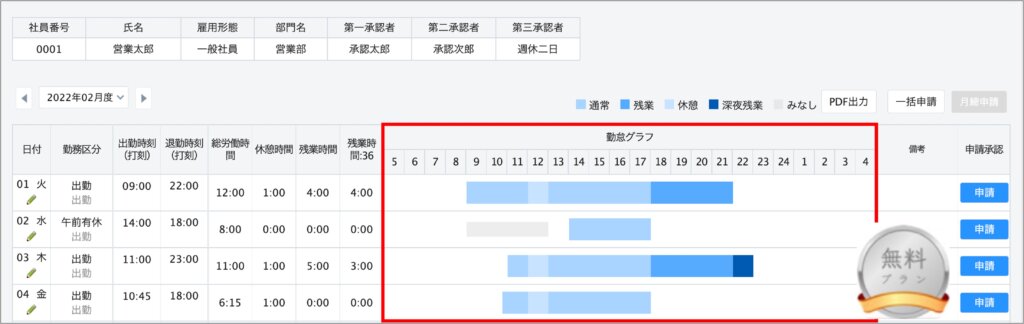
日次勤怠画面に、勤務時間をグラフで可視化する「勤怠グラフ」を表示することができます。
肌色 :休憩時間
薄茶色 :通常勤務
茶色 :残業時間
焦げ茶色:深夜残業
灰色 :有給休暇
【設定方法】
・システム管理者権限でログイン
・[ システム管理画面 > 日次勤怠 項目設定 ] 画面の「勤怠グラフ」にチェック

加えて、日次勤怠画面の「勤怠グラフ」を利用している場合には勤怠の予定登録をすることができます。登録した予定は白抜きの枠で、実績は色付きのグラフとして確認することができます。予定と実績を比較して社員の勤怠を可視化することが可能です。
【設定方法】
・システム管理者権限でログイン
・[ システム管理画面 > 勤怠設定 ] 画面の「勤怠の予定登録」を「利用する」に設定
・[ システム管理画面 > 日次勤怠 項目設定 ] 画面の「勤怠グラフ」にチェック
・[ システム管理画面 > 業務 ] 画面より管理したい業務(プロジェクト)を登録
【利用方法】
[ 日次勤怠画面 > 「予定登録」ボタン ] より、業務の予定を登録します。「登録を完了する」ボタンを押下すると登録した予定時間が枠線で表示され、集計値はページ下部の「勤務時間(予定)」に表示されます。
【詳細】
【5】業務割合
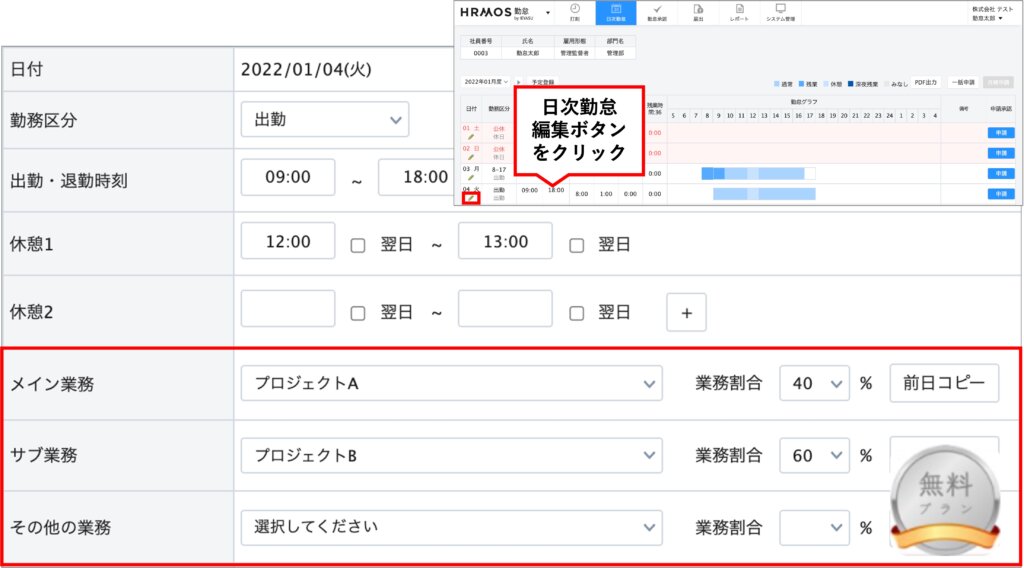
「業務あたりの労働時間を知りたい」というニーズに応えるための機能で、日次勤怠編集画面より、どの業務にどれくらい時間を割いたかを記録できるようになっております。
【設定方法】
・システム管理者権限でログイン
・[ システム管理画面 > 勤怠設定 ] 画面の「業務割合」を「利用する」に設定
・[ システム管理画面 > 日次勤怠 項目設定 ] 画面の「業務割合」にチェック
・[ システム管理画面 > 業務 ] 画面より管理したい業務(プロジェクト)を登録
【利用方法】
[ 日次勤怠画面 > 該当日の鉛筆マーク(編集画面) ] より、業務割合を選択し割合を入力します。登録された業務割合データは「月次レポート」にて出力することも可能ですので管理・分析にご活用ください。
【詳細】
【ハーモス勤怠新機能】業務時間のプロジェクト管理機能、設定の方法
【6】画像添付機能(経費精算)

日次勤怠編集画面より、証明書等の添付や経費の簡易申請を行うことができます。「領収書」「遅延証明書」「診断書」等を画像で添付していただくことができ、また、交通費や宿泊費等の簡易的な経費精算も可能となります。
【設定方法】
・システム管理者権限でログイン
・[ システム管理画面 > 勤怠設定 ] 画面の「添付」「経費」を「利用する」に設定
・[ システム管理画面 > 日次勤怠 項目設定 ] 画面の「添付」「経費」にチェック
【利用方法】
[ 日次勤怠画面 > 該当日の鉛筆マーク(編集画面) ] より、経費の記入や証明書等の添付を行います。【詳細】
【ハーモス勤怠の使い方】【新機能】添付・経費精算機能をリリースしました
【7】自由な「日次勤怠 項目設定」

社員の日次勤怠画面に表示させる集計項目等を自由に設定することができます。
各項目の表示・非表示の設定はもちろん、権限ごとの表示項目の変更、オリジナル名称の登録等も可能です。
【設定方法】
・システム管理者権限でログイン
・[ システム管理画面 > 日次勤怠 項目設定 ] 画面よりチェックを入れる
・項目名を変更する場合は「オリジナル名称」を設定する
【詳細】
次回は、ケース別「困った」ときのハーモス勤怠サポートをご案内
「はじめてのハーモス勤怠」シリーズ
#01 まずは「9STEPの初期設定」から|各種マニュアルや初期設定サポートのご案内
#02 初期設定の最重要ポイント「勤務区分」&「勤怠設定」
#03 打刻のすべて|タイムカード代わりのシンプル設定、不正打刻の防止 他
#04 有給管理のすべて|初期設定、自動付与の設定方法、時間単位の有給休暇 他
#05 シフトのすべて|初期設定やバラバラな勤務体系をシンプルに管理する方法 他
#06 フレックスタイム制、裁量労働時間制など正しく労務形態を設定する方法
#07 ハーモス勤怠の人気機能ランキングTOP5
#08 ハーモス勤怠のマニアックな便利機能7選
#09 ケース別「困った」ときのハーモス勤怠サポート
次回は、「#09 ケース別「困った」ときのハーモス勤怠サポート」 です。ぜひご覧ください。













.pptx-14-150x150.png)











